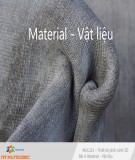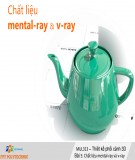Dựng hình đàn guitar dựa trên ảnh tham chiếu
MUL313 – Thiết kế phối cảnh 3D Bài 3: Modeling a Guitar base on a reference image Dựng hình đàn guitar dựa trên ảnh tham chiếu
1.Mục đích của bài học.
Tiếp tục củng cố các lệnh dựng hình trong 3ds max Nhập ảnh vào không gian 3ds max để làm ảnh tham chiếu. Bài này củng cố các lệnh, các kênh dựng hình đã học từ bài trước: Copy, Chamfer, Rotation, Move, Scale, insert, turbosmooth...
1. Ảnh tham chiếu
Dựng hình đối tượng từ ảnh tham chiếu là cách làm phổ
thông trong dựng hình 3d nói chung và 3ds max nói riêng.
Ví dụ về dựng hình 3d từ ảnh tham chiếu.
2.Khởi chạy chương trình
- Khởi chạy chương trình từ Start menu hoặc desktop. - Cài đặt đơn vị Để cài đặt đơn vị thống nhất cho toàn bộ bản vẽ, Bạn vào thanh menu, chọn Customize -> Units setup. Trong menu cài đặt đơn vị Units Setup Chọn đơn vị hiển thị là Generic units
2. Nhập ảnh tham chiếu
- Thư mục ảnh tham chiếu \Slide GV\Slide 3\Images - Sử dụng 2 ảnh tham chiếu Top, Front
3. Dựng hình thùng đàn
- Vẽ Plan tương ứng với kích thước ảnh tham chiếu. - Gán map
- Lệnh tắt M - Bảng vật liệu có 24 ô vật liệu mẫu (samples)
3. Dựng hình thùng đàn
- Tạo khối Box phủ kín thùng đàn, có
độ dày bằng độ dày thùng đàn. - Convert khối Box về Editable Poly - Tip: Để dễ dàng nhìn xuyên thấy
ảnh tham chiếu, ấn tổ hợp lệnh tắt Alt + X để bật chế độ nhìn xuyên – See through.
Hoặc Click chuột phải vào đối tượng ► Object Properties ► thanh General ► mục Display Properties ► Hộp kiểm See-through
3. Dựng hình thùng đàn
- Căn chỉnh cho khối Box nằm chính giữa của
thùng đàn trên cả mặt Top, Font.
- Kéo đều các điểm ôm lấy thùng đàn.
3. Dựng hình thùng đàn
- Tạo lỗ thoát âm trên thùng đàn.
- Về cấp độ 4, Chọn các mặt phía trên lỗ tròn. - Chọn lệnh Colapse - để gộp các mặt. - Chamfer điểm giữa.
3. Dựng hình thùng đàn
- Tạo lỗ thoát âm trên thùng đàn. - Về cấp độ 1, chọn các điểm xung
quanh lỗ đàn.
- Áp kênh Spherify với các điểm trên.
-Kênh Spherify bóp một đối tượng thành khối dạng cầu. Kênh này chỉ có một thông số hiệu chỉnh: Phần trăm định hình khối thành khối cầu.
Select an object Modify panel Modifier List Object Space Modifiers Spherify
Select an object Modifiers menu Parametric Deformers SpherifySpherify
3. Dựng hình thùng đàn
- Extrude mặt tròn tại vị trí lỗ thoát âm vào trong để tạo độ dầy cho tấm mặt thùng đàn
- Xóa – delete mặt
3. Dựng hình thùng đàn
- Để định hình được form của đàn sau khi áp kênh
TurboSmooth. Tại vị trí các cạnh của đàn dùng lệnh chamfer và connect, tạo đường sinh mới.
3. Dựng hình thùng đàn
- Áp kênh Turbosmooth
4. Dựng cần đàn
- Tạo khối box phủ lấy phần đầu của
cần đàn.
(Kiểm tra trên cả mặt top và mặt font)
4. Dựng cần đàn
- Về mặt font kéo các điểm bên ngoài ôm
sát theo đường cong của cần đàn. (hình trên)
- Extrude tạo cần đàn - Chamfer cạnh rìa hai bên để tạo độ cong
cho phần dưới của cần đàn.
4. Dựng cần đàn
- Tiếp tục kéo, chỉnh tới phần đầu Đàn. - Dùng công cụ Select and scale và Select
and Move
Extrude
Đường sinh mới
Đường sinh mới
- Lưu ý sử dụng công cụ Extrude để tạo các đường sinh tại vị trí hai rãnh trên đầu đàn (như hình)
4. Dựng cần đàn
- Tiếp tục kéo, chỉnh tới phần đầu Đàn. - về mặt font, ở cấp độ số 4 – faces, chọn
phần đầu đàn, Xoay phần đầu đàn nghiêng đúng theo ảnh tham chiếu.
4. Dựng cần đàn
- Tạo hai rãnh trên đầu đàn. - chọn 4 mặt (2 mặt trên, 2 mặt dưới) ở vị trí hai
rãnh đầu đàn – Delete.
- Chọn 2 cạnh đối xứng, trên - dưới, chọn lệnh Bridge. Cứ làm liên tục như vậy với 8 cặp cạnh của 2 đường rãnh.
Lệnh Bridge: tạo mặt kết nốt từ hai đường
4. Dựng cần đàn
- Chamfer 4 cạnh đứng của các rãnh để làm
tròn rãnh khi áp kênh Turbo Smooth.
- Chamfer các cạnh rìa của rãnh để định hình
các rãnh khi áp kênh Turbo Smooth
4. Dựng cần đàn
- Chamfer hai cạnh bên dưới của cần
đàn để làm tròn phần dưới cần
-Chamfer Các cạnh góc để định hình cần đàn sau này khi áp kênh Turbosmooth
4. Dựng cần đàn
- Tạo phần mặt của cần đàn
- Tạo box có độ dầy phù hợp, phủ kín
phần trên của tay đàn.
- Convert to editable poly. Kéo các
điểm cuối về ôm sát lấy lỗ thoát âm .
4. Dựng cần đàn
- Tạo khóa đàn
- về mặt font, vẽ Elipse vừa với tay vặn của
khóa đàn.
- Áp kênh Shell để tăng độ dầy cho Elipse - Áp kênh FFD 3x3 để tạo hình thon cho tay
vặn.
4. Dựng cần đàn
- Tạo khóa đàn
- Remove đường đỏ - Connect các điểm xung quanh và điểm
giữa tạo thành hai đường chéo.
4. Dựng cần đàn
- Tạo khóa đàn
- Chamfer điểm giữa tạo thành bát giác. - Nối các cặp cạnh xung quanh bát giác
với cạnh bên ngoài bằng lệnh connect, segment = 3(hoặc hơn).
- về cấp độ 1, chọn các điểm trên bát
giác.
4. Dựng cần đàn
- Tạo khóa đàn
- Áp kênh Spherify tạo đường tròn - Click chuột phải vào kênh Spherify chọn collapse all để gộp các lệnh lại - Lệnh này tương đương với lệnh Convert to Editable poly. - Chọn Mặt tròn vừa tạo, Extrude.
4. Dựng cần đàn
- Tạo khóa đàn
- về mặt font, Dùng lệnh Quick Slice để
tạo đường chéo.
- Chamfer đường vừa tạo với số
segments: 10
4. Dựng cần đàn
- Tạo khóa đàn
- Extrude để tạo gờ, rãnh. - Làm tương tự với chi tiết bánh răng
và trục quay.
4. Dựng cần đàn
- Tạo đai đồng
- Dùng lệnh Line để tạo đường cong
tại vị trí đai đồng.
- Shell để tạo độ dầy phù hợp.
4. Dựng cần đàn
- Chọn hết 3 khóa đàn, bánh răng, và đai đồng, Group thành nhóm bằng lệnh Group.
- Mirror Group vừa tạo theo trục Y với Offset phù hợp, tùy chọn là copy.
-Công cụ đối xứng - Mirror dùng để tạo đối tượng đối xứng có tùy chọn nhân bản hoặc không. - Đối xứng theo các trục X, Y, Z hoặc X và Y, Y và Z, Z và X. - 4 tùy chọn nhân bản: Không nhân bản – No Clone, nhân bản Copy,
nhân bản instance, nhân bản reference.
- Offset: độ dời của đối tượng.
Biểu tượng công cụ Mirror trên thanh công cụ
5. Dựng Phím đàn
- Dựng Phím đàn
- Dùng công cụ tạo khối box để tạo phím đàn. - Convert về Editable Poly - Chamfer hai cạnh trên tạo độ vát cho phím
đàn.
- Nhân bản copy phím đàn dọc tay đàn, nhớ
rằng khoảng cách các phím đàn là khác nhau. về mặt top để căn chỉnh cho đúng vị trí.
6. Dựng Con Ngựa Đàn
- Dựng Con Ngựa đàn
- Vẽ khối box tại vị trí ngựa đàn. - Convert về Editable Poly - Extrude mặt để tạo các đường sinh. - Dùng các công cụ Select and move, Select and uniform scale,
Connect, Chamfer để tạo hình con ngựa.
6. Dựng ngựa đàn
- Tạo Con Ngựa đàn
- Chamfer các cạnh rìa để định hình sau khi áp kênh
Turbosmooth
- Áp kênh FFD 3x3, chỉnh hình cho con ngựa.
7. Dựng dây đàn
- Dựng Dây đàn
- Tạo Plan phủ kín tay đàn, từ ngựa đàn tới khóa đàn, số segments
bằng số dây đàn.
- Convert về Editable Poly, chỉnh vị trí các điểm sao cho các segments
của Plan với vị trí dây đàn.
- Về cấp độ 2, chọn các Segments và tạo shape mới bằng công cụ
Create Shape from Selection.
- Enable in view, renderring để tạo độ dầy cho dây đàn.
8. Hoàn thiện - Final
-Các kênh đã sửa dụng:
-Shell
-FFD 3x3
-Spherify
-Các lệnh đã sửa dụng:
-Colapse
-Chamfer
- Các lệnh tạo mới: - Line - Ellipse - Các công cụ: - Select and Move - Select and Rotate - Select and Uniform Scale - Mirror - Chế độ nhìn xuyên See Through
-Extrude
-Bridge
-Quick Slice
-Enable in View and Renderring
-Create Shape from Selection.